Точки
Есть еще две интересные команды, которые строят точки. Первая команда – DIVIDE (ПОДЕЛИТЬ), которая делит отрезок (или другой объект) на равные части. Команда может быть введена с клавиатуры или вызвана из падающего меню Draw › Point › Divide (Рисование › Точка › Поделить).
Постройте отрезок и введите команду DIVIDE (ПОДЕЛИТЬ). Первый вопрос этой команды:
- Select object to divide: (Выберите объект для деления:)
Отметьте построенный отрезок (делить можно и другие объекты – например, дуги и полилинии, рассматриваемые далее в данной главе). Следующий вопрос:
- Enter the number of segments or [Block]: (Число сегментов или [Блок]:)
Опция Block (Блок) активизирует вопрос об имени блока, который будет вставлен в точках деления (о блоках см. гл. 7). Мы же введем число – например, 8. В результате выполнения команды DIVIDE (ПОДЕЛИТЬ) отмеченный отрезок будет разделен на 8 равных частей, и в точках деления будут расставлены 7 узловых точек (в той форме, которую мы задали в диалоговом окне Point Style (Отображение точек)) (рис. 2.26).
Другая команда, которая расставляет точки от начала объекта с заданными расстояниями, это команда MEASURE (РАЗМЕТИТЬ). Она, помимо ввода с клавиатуры, может быть вызвана из падающего меню командой Draw › Point › Measure (Рисование › Точка Разметить). Первый вопрос команды:
- Select object to measure: (Выберите объект для разметки:)
Выберите объект, который надо разметить. Второй вопрос:
- Specify length of segment or [Block]: (Длина сегмента или [Блок]:)
После ввода числа система AutoCAD расставляет точки, начиная от того конца объекта, ближе к которому он (т. е. объект) был указан.
Построенные таким образом лучи можно затем при необходимости обрезать с помощью команд редактирования (см. гл. 3).
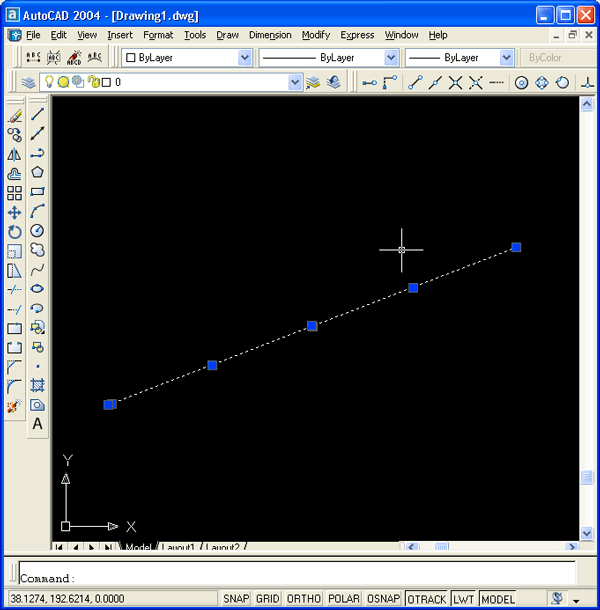
Рис. 2.26. Деление отрезка на части с помощью команды DIVIDE
